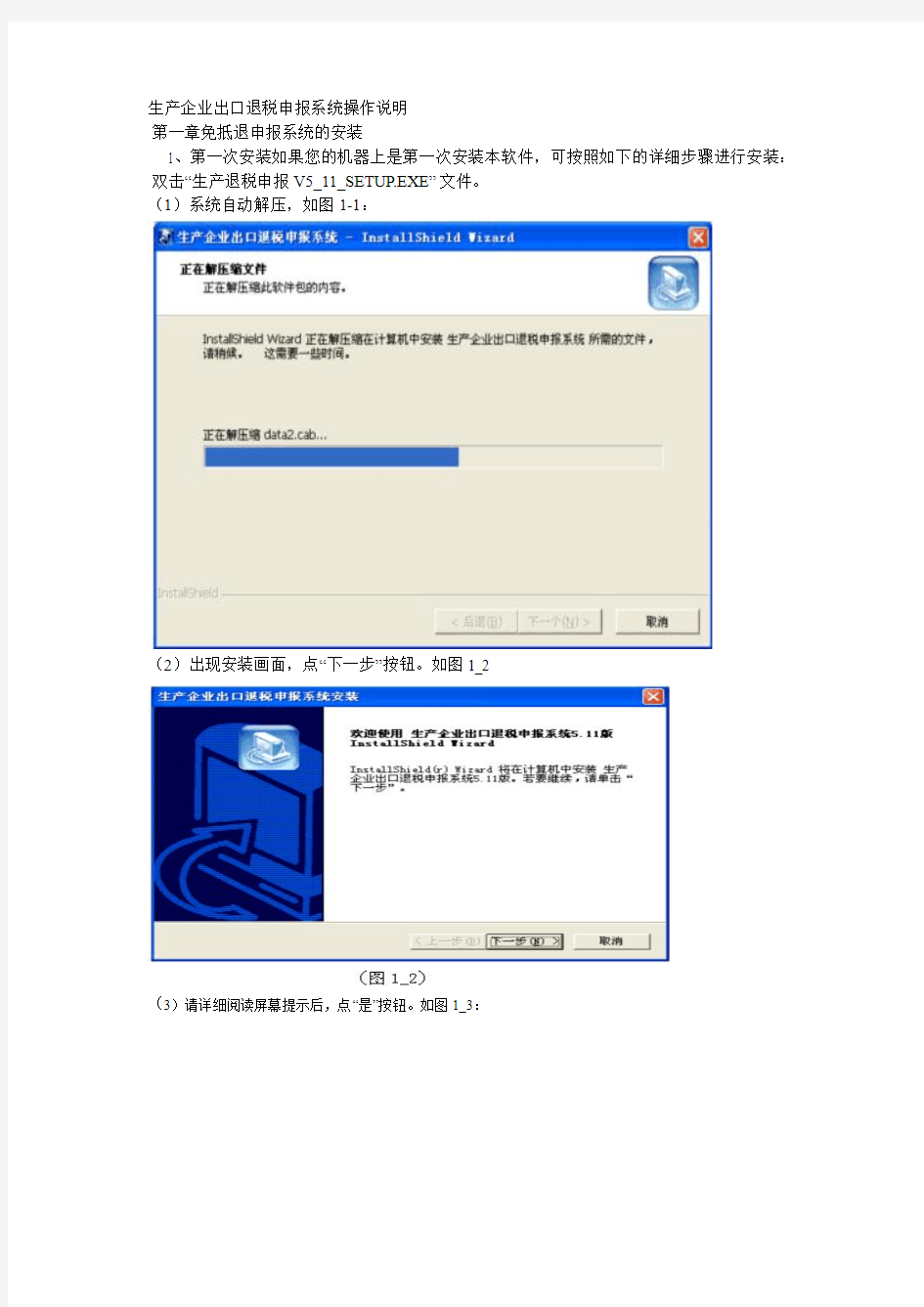
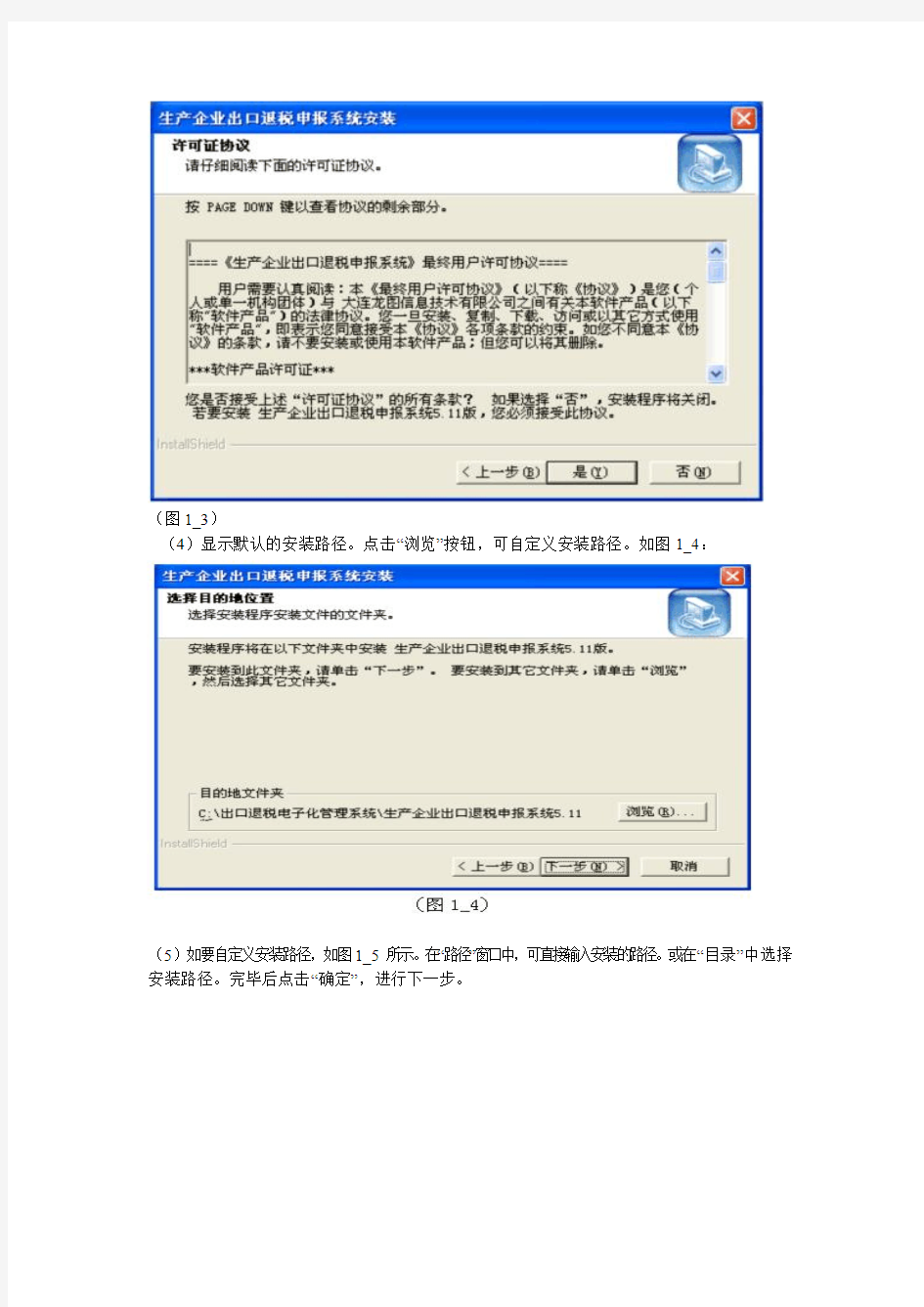
生产企业出口退税申报系统操作说明
第一章免抵退申报系统的安装
1、第一次安装如果您的机器上是第一次安装本软件,可按照如下的详细步骤进行安装:双击“生产退税申报V5_11_SETUP.EXE”文件。
(1)系统自动解压,如图1-1:
(2)出现安装画面,点“下一步”按钮。如图1_2
(3)请详细阅读屏幕提示后,点“是”按钮。如图1_3:
(图1_3)
(4)显示默认的安装路径。点击“浏览”按钮,可自定义安装路径。如图1_4:
(5)如要自定义安装路径,如图1_5所示。在“路径”窗口中,可直接输入安装的路径。或在“目录”中选择安装路径。完毕后点击“确定”,进行下一步。
(6)显示如图1_6窗口,修改本系统的程序组。建议在通常情况下不要修改。
(7)然后显示正在进行安装的信息,如图1_7
(8)安装结束后显示如图1_8信息,表示安装已经成功,点击“完成”退出
2、系统修复/删除(卸载)以及重新安装针对以前安装过本系统的用户,请按照以下步骤进行:
第一步:做好旧版本的备份,可以用软件本身提供的备份功能(见第8章说明)。
第二步:在控制面板中,找到“添加删除程序”,将《生产企业出口退税申报5.11版》卸载。
第三步:删除旧系统的安装文件夹,如:C:\出口退税电子化管理系统\生产企业出口退税申报5.11,删除的时候请注意检查此文件夹下有无其他软件或有用的文件。
具体过程:
(1)双击“生产退税申报V5_11_SETUP.EXE”文件。系统自解压。如图1_9:
(2)然后出现如图1_10所示的对话框,点击“确定“。
3)然后出现如图1_11所示的对话框,请仔细阅读屏幕上的提示,选择适合您的项目。
(3)在图1_11中选择“修复”,将重新安装本系统并修复可能损坏的文件。
(4)在图1_11中选“删除”,将删除本系统。
(5)在图1_11中进行选择之后,用户根据系统提示可以轻松完成修复/删除操作。(6)如选择“修复”,显示如图1_12
(7)如选择“删除”,在图1_13中选择“确定”,进行删除,如图1_14:
(8)系统修复/删除操作完成,如图1_14:
3、系统的升级第一步数据备份方法1:在windows资源管理器中对系统安装文件夹进行备份并记住备份文件夹(此方法仅限于能熟练操作windows的用户)方法2:进入系统在菜单中选择“系统维护”系统参数设置与修改记住系统备份路径(最好记到纸上)返回系统维护菜单系统数据备份第二步卸载旧系统8 在windows控制面板中卸载(删除)“生产企业出口退税申报系统5.11版”,依(2、系统修复/删除(卸载)以及软件的重新安装)方法完成卸载操作第三步安装新系统
依(1、第一次安装)方法安装新版本系统。第四步新系统配置(见第3章说明)进入系统系统维护系统初始化系统配置设置与修改设置本企业信息回到系统维护菜单第五步系统数据导入(见第8章说明)系统维护菜单系统数据导入选择旧系统路径导入完成升级确定旧系统路径的规则:如果第一步采用方法1,则直接选备份路径即可,如果采用方法2,要明确系统备份路径的产生规则,系统在生成系统数据备份时自动按备份当时的时间:年月日__时分(例如:20050917_1337表明此备份是2005年9月17日13时37分制作的备份)在系统备份路径下生成当次备份路径,在选择旧系统路径时应选择最后一次备份的路径,这一点从文件夹名称中可以看出来。
第二章免抵退申报系统的进入
申报系统安装好后,在windows桌面上找到快捷方式:“生产企业出口退税申报V5.11”并双击:如图2_1。
点击后出现如图2_2所示画面,如果是初次使用,在出现的画面的“用户名”栏录入“sa”(小写),“密码”为空,以后使用时录入指定的用户名和密码进入即可。
按“确定”键即可进入如图2_3所示画面,在此画面上输入“当前所属期”,按“确定”键即可进入系统。
进入后的主界面如图2_4所示:
第3章免抵退申报系统的基本配置
3.1 系统初始化系统第一次使用之前,先进行“系统初始化”。在系统主画面选择“系统维护”——“系统初始化”,在出现如图3_1所示的画面
上录入“YES”按确定即可完成系统初始化操作,并重新进入系统。(注意该步只是在第一次使用时操作,须较为慎重。)
3.2 系统配置设置与修改系统使用之前,首先需要进行系统配置,进入系统菜单的“系统维护”中“系统配置设置与修改”,点击系统工具栏中的“修改”按钮,系统将显示如图3_2所示界面:
表格各栏内容的录入现规定如下:
1、“企业代码”:根据海关签发的《自理报关单位注册登记证明书》上编号确定,录入企业的海关企业代码(10位数)。如果企业海关代码发生变更,请及时与当地退税机关联系,做好相应的《退税登记证》的变更手续。
2、“纳税人识别号”:根据国税局签发的《税务登记证》的编号确定,录入企业的纳税人识别号(15位数)。
3、“技术监督局码”:技术监督证书号码,即纳税人识别号后9位。
4、“用户名称”:根据企业《税务登记证》上的“企业名称”录入。如果企业全称超过15个中文时,企业只须录入企业名称中前15位数。
5、“地址”:根据企业详细厂址填写。
6、“邮编”、“财务负责人”、“办税员”、“电话”、“传真”和“电子邮件地址”根据企业真实 13 情况填写即可。
7、“退税登记证号”:录入《退税登记证》或《出口退税认定表》上的15位退税登记证号。
8、“退税登记日期”:根据市国税局签发的《退税登记证》或《出口退税认定表》上签发的日期录入。
9、“纳税人类别”:如果企业是一般纳税人就录入“1”,如果是小规模纳税人就录入“2”。
10、“计税计算方法”:原则上该栏录入为“1”。但是,新发生出口业务的生产企业自首笔出口业务之日起12个月内不得享受退税待遇,并且进项税额只能是作留抵,即该企业在2003年1月还属于新发生出口业务时期内的,该栏应录
入为“4”。企业从何月开始不再属于新发生出口业务时期就从那一个月原始资料录入该系统之前,进入“系统配置设与修改”模块将该栏修改为“1”保存退出即可。
11、“进料计算方法”:所有企业该栏录入“2”即可(购进法)。
12、“分类管理代码”:所有企业该栏录入“B”即可。
13、“税务机关代码”:所有企业该栏录入“330602”即可。
14、“税务机关名称”:所有企业该栏录入“绍兴市国家税务局”即可。
15、“备注”:为空。录完上述内容,按“保存”存盘,再按“退出”键退出该模块时,系统提示重新进入(如图3_3),按“是”后再按第2章所讲方法(免抵退申报系统的进入)录入“用户名”和“密码”按“确定”即可重新进入系统。注意一定要进行系统重入,否则修改信息将不会生效。
3.3系统参数设置与修改
在系统主画面选择“系统维护”——“系统配置”——“系统参数设置与修改”,在出现如图3_4所示画面上其各栏内容处理如下:
1、“系统备份路径”:原则上不要变更,如果企业非要变更可以选按该栏右方的“更改”键,再在弹出的画面上选择指定的“驱动器”和“路径”按“确定”即可。(但注意:驱动器绝对不能选择A:盘)
2、“进料加工”栏:无论企业实际情况如何,所有企业统一选“有进料加工业务”。
3、“远程申报”:选无远程申报。
4、“屏幕提示”和“响铃设置”:企业可根据自行任意选择。
5、“一致性检查”选项必须选上。
6、“单证收齐时限”:报关单收齐时限为“90”天;核销单收齐时限:一般企业为“180”天,六类企业为“90”天。修改完毕按“确定”退出,系统显示重新进入。点击“是”后再按第2章所讲方法(2.3 免抵退申报系统的进入)录入“用户名”和“密码”按“确定”即可重新进入系统。注意一定要进行系统重入,否则修改信息将不会生效。
3.4系统口令设置与修改
在系统主画面选择点击“系统维护”——“系统配置”——“系统口令设置与修改”,进入系统口令设置与修改模块(如图3_5),该模块可以增加新的操作人和修改删除原操作人及修改口令。
系统在出厂前设置了三个初始用户,分别是(小写):sa、user、manager,均无密码,其中sa是系统管理员,user一般操作人,manager是业务主管,在企业第一次进入系统时,建议以sa进入,因为只有sa才能进行系统的初始设置。用户以sa登陆后,可以将其他用户删除,但不能删除自己。
1、添加新用户
必须以“管理员身份”(如sa)进入系统,该模块才能添加新用户。在出现如图3_6所示的画面上选按功能键“增加”激活表格。表格各栏内容的录入如下:
(1)、用户名:为方便进入系统,该栏最好为英文字母和数字的组合体,最长为8个字符。尽量不要使用中文。
(2)、“操作人姓名”:录入对应操作人的真实姓名。
(3)、“操作人级别”:最好录入“2”(一般操作人)其它栏次录不录入内容没关系,内容录入完毕按“保存”键存盘后,应注意要即刻为该用户设置密码,否则企业将无法以此操作员身份进入系统。
2、设置口令
以“管理员身份”(如sa)进入该模块,可以看到所有用户,也可以添加修改用户资料。但以“一般操作员”或“主管负责人”身份进入系统的,就只能看到自已的内容不能编辑资料,但可以修改口令。以“管理员身份”(如sa)进入该模块时,密码设置方法如下:在该模块画面上先在“索引窗口”选定一个用户名,再按“修改口令”键,出现如图3_7所示画面:
在出现的“口令修改”画面上录入该用户的新口令两次即可修改口令。如果以“一般操作员”或“主管负责人”身份进入系统时,只能修改本人的口令,修改口令时只要在该模块按下“修改口令”键,在出现的“口令修改”画面上录入该用户的新口令两次按“确定”键即可完成口令修改。口令修改完毕,记住该口令,下次以此口令登陆。17 另外,点击确定后,系统将显示如图3_8所示界面:
请注意“口令”栏随机显示口令为:111044,此口令为虚拟口令,对企业来讲,没有任何作用,不需要记忆,也不能用来登陆。
3.5自用海关商品码的设置
“系统维护”下的“代码维护”保存有:海关商品码、标准海关商品码、海关单位码、海关关别码、国别码、海关贸易性质码、外管局贸易性质码、币别码,所有这些码,企业不能擅自修改,否则可能造成税局机关无法审核,只能进行“自用商品设置”及“自用币别设置”。设置自用的海关商品码系统在出厂时已将所有商品代码设为自用商品,为了提高企业输入明细数据效率,系统提供设置自用商品功能,可以将企业经常使用的商品设置为自用商品,在相关明细数据录入栏当中,可以以下拉菜单方式进行商品选择,而无须录入代码,设置步骤如下:点击菜单“系统维护”下的“代码维护”下的“海关商品码”,系统出现如图3_9所示界面:可以看到所有商品代码在编辑窗口中“标志”项均为“1”,意思就是说开始时系统将所有商品代码都默认为“自用代码”,因此我们必须先撤销所有商品的自用代码标志,再进行重新设置。
1、撤销所有商品的自用代码标志
按下“自用商品”键,在弹出的画面上(如图3_10)选择“当前筛选条件下所有记录”,再按“撤销自用代码”键,即可撤销所有商品的自用代码标志,这时大家可以看到编辑窗口中“标志”项均为空,表示操作成功了。
2、查找要设置为自用代码的海关商品码。
方法一:按下“搜索”键,弹出如图3_11所示画面,在“输入搜索关键字”栏输入要查找的商品代码,再按“确定”键,即可看到在“索引窗口”里,指针(最左边的黑色三角形)指着要查找的商品代码,右边的“编辑窗口”里为该商品代码对应的内容。
方法二:直接在“索引窗口”里移动滚动条进行查找(如图3_9),看到要找的商品代码点击它,右边的“编辑窗口”里即为该商品代码对应的内容。
3、将选定的商品代码设为自用商品码。
4、方法一:查找到商品代码后,按下“自用商品”键,在弹出的画面(如图3_12)上选
择“当前记录”,再按“设为自用代码”键,即可将选定的商品代码设为自用代码,这时大家可以看见“编辑窗口”上该商品代码中的“标志”栏变为“1”,这就表示设置成功。
方法二:查找到商品代码后,按下“修改”键,在“编辑窗口”的“标志”栏录入“1”字后,按“保存”键即可将该商品代码设为自用代码。设置自用代码的目的:是为了方便企业日后日常的免抵退税报关单等原始资料录入。如果企业认为设置自用代码作用不大,也可以一次性将所有商品代码设为自用代码,这也不影响报关单的录入工作。
设置自用代码要注意的事项:
(1)设置的自用商品代码可以多但绝不能少。也就是说设置的自用商品代码绝对不能少于企业实际用到的商品代码。如果少了,当企业录入海关登记手册或进出口报关单等原始资料时,会出现错误提示“无此商品代码”,这时企业可以依据上述步骤增设自用代码即可解决问题。
(2)海关的商品代码及其相应内容不得随意增加和修改,否则将无法通过税务部门的审核系统。
第4章出口退税申报系统操作流程
4.1 出口退税申报系统操作流程图表
基础数据采集有进料加工业务没有进料加工业务向导第一步:免抵退税向导第二步:免税业务向导第一步:免抵退税向导第二步:免税业务进料加工手册登记进口料件明细申报出口货物明细申报收齐单证明细录入进料加工手册核销向导中第三步第1小步:数据一致性检查向导中第三步第2小步:生成明细申报数据向导中第四步第1小步:税务机关反馈信息读入无有无有向导中第七步:纳税申报向导中第九步:免抵退税申报汇总表录入向导中第十步第2小步:打印申报报表免税出口货物明细间接出口货物明细来料加工出口明细出口免税卷烟明细免税出口货物明细来料加工出口明细出口免税卷烟明细出口货物明细申报收齐单证明细录入向导中第六步:模拟出具进料加工免税证明(无进料加工的企业无此步骤)向导中第八步:增值税申报表项目录入向导中第十步第1小步:数据一致性检查(若有误,则作向导第四步之3,再返回第一步修改)向导中第十步第3小步:生成汇总申报数据向导中第十一步第1小步:税务机关反馈信息读入向导中第十一步第2小步:税务机关反馈信息处理
流程说明
1)、月初,根据进出口报关单和进料手册等资料将上月基础数据录入本系统,即向导第一、二步;
2)、对数据进行一致性检查,无误后则生成明细申报数据进行预申报,即向导第三步;3)、取得预审反馈信息后,读入反馈信息,即向导第四步第1小步;
4)、查询预审疑点反馈信息,即向导第四步第5小步。如显示有错,则先撤销申报数据,即向导第四步第3小步;再到回去第一、二步修改;
5)、查询出口信息不齐的情况即向导第四步第2,若有且属于录入错误,应返回到向导第一、二步修改再重新生成明细申报数据并再次预申报和预审核;若不是录入错误,则进行向导第四步第4小步操作,即进行反馈信息处理;
6)、再次进行一致性检查,生成明细数据进行正式申报,即向导第五步的操作;
7)、以上步骤准确无误,或者修改后已经无误了,则进行向导第六步直接模拟出具免税证明;
8)、从本系统中取得有关统计数据(免抵退销售额、免抵退不得免征和抵扣税额),据以填写增值税申报表。这就是向导中第七步的内容;
9)、将增值税申报表的有关数据录入本系统,即向导第八步的操作;
10)、输入所属期,就可自动生成出免抵退税汇总表,即向导第九步操作;
11)、进行一致性检查,即第十步第1小步的操作。若有错误则先撤销明细数据申报(向导第四步第3小步)再按错误提示内容修改;若无则打印整套表格即向导第十步第2小步;12)、生成汇总数据,即向导第十步第3小步;
13)、将生成的明细申报数据、汇总数据,连同整套报表、原始凭证到退税部门进行正式申报;若退税部门未通过审核,则取回纸质申报资料重新作整个流程;
14)、若审核通过,则读入反馈信息并进行处理,即向导第十一步第1、2小步。
注意事项:
a)如果当月没有任何业务发生,也要完成整个操作流程。
b)请千万要做好备份,以防本系统或者微软操作系统出现崩溃。
c)必须逐月进行申报,每月须完成第一至第十一步才能进行下月的申报。
对于有进料加工业务的生产企业退税申报,在申报向导中由如下十一步组成(在系统主画面功能栏点击向导,将显示如图4_1画面:
第一步和第二步是基础数据采集,而且第一步的数据采集为基础的基础,第二步的数据采集是作为特殊业务可供选择的数据采集,并非每个企业都要做。第三步是对基础数据采集中可能的错误进行自查自纠,包括各个表中同一数据的一致性和各种报表及凭证之间的勾稽关系,如果存在错误则需要回到第一或者第二步去修改。第四步是到税务机关去预审核采集的基础数据,若获得反馈信息并作相应调整。这一步存在五项,但并非每步都要做。第1小步是税务机关反馈信息的读入,显然每个企业都要做;第2小步是查询反馈信息中有无出口信息不齐的情况,若有则需要返回第一大步进行修改;修改之前就要求进行第3小步即撤销已申报数据;若没有出口信息不齐的情况,就可以把读入的税务机关反馈信息来更新原有的申报数据,这就是第4小步的作用;第5小步是疑点反馈查询。第五步是生成明细数据,其作用有两个,一是第九步生成汇总数据需要这些明细数据,二是出具第六步的模拟免税证明需要这些数据。第六步之所以存在出具模拟免税证明,是因为企业正式申报的计算过程中需要这些数据,本系统根据税法计算的规定设计了这个模拟出具免税证明的步骤。由于,第一至第五步生成出了明细数据,第六步模拟出了进料加工免税证明,再加上第八步录入增值税申报表的数据,所以根据免抵退税的核算原理就可以自动生成出来。至此了所有数据采集的过程就完成了。接下来,就是正式申报的过程了,即第十步和第十一步的内容。正式申报的原理和预申报的原理大同小异,在此就不重复了。
第5章基础数据的录入
5.1 进料加工手册登记录入
在申报系统的主画面,依次选择“基础数据采集”——“进料加工手册登记录入”(或者
出口退税操作流程 新版的系统12.0首先是系统升级, 升级步骤:1、首先在旧系统进行系统的完整备份 2、旧系统先卸载,打开先选择 打开安装,安装完成后,在安装 里面的 ,64位的就可以不安装,安装完了之后,在“系统维护”就要对系统进行设置----系统配置-----系统配置与修改,修改为如下图所示:
完成之后,点“保存”。 3、在系统维护----系统配置---系统参数设置与修改 ------业务方式(如下图所示) 里面的采用[18位报关单+0+2位项号]规则进行申报的日期更改为“2011-07-01”,取消报送纸质核销单执行日期更改为:“2012-01-01”,点击“确认”,重新进新系统。(自2012年8月1日之后起,设置时间未曾更改过,要是有新的更改内容,专管员应该会通知) 4、打开新的系统,会出现
这种界面,密码为空,没变化,当前所属期,选上一期数,比如要做2013年12月份单证收齐市,要先进入所属期2013年11月(如下图 所示)确认进去之后选择 “系统维护”----系统备份数据导入(是导入之前说过的旧系统的完整备份数据),数据导入,选择正确的备份数据路径,选择“导入前清空数据库”,且选择“同时更新企业配置信息”,再选择“导入”,如下图所示
5、选择“反馈信息处理”(如下图所示) ------税务机关反馈信息读入-----确定-----税务机关反馈信息处理,更新完毕。退出系统,重新进入系统,选择进入当前所属 期:201312,进入之后,选择-----出口货物劳务明细录入----生成出口货物冲减明细
选择冲减出口-----“当前记 录”---- 单证收齐标志一栏填“B”(如上图所示),“确定”保存 3、基础数据采集---出口货物劳务明细录入----出口货物明细申报录入----点击修改序号为:“0001”
退(免)税申报系统简要说明 免税申报(单证不齐) 1 、出口明细数据录入 2生成免税数据 数据处理——生成申报数据——免税明细申报——另存为电脑上生成的文件名格式: SB_税号_申报时间_CKTS_申报年月.XML 3、打印免税明细申报表 数据处理-打印申报表——免税申报数据——打印 上传免税数据文件将生成的免税数据文件(SB_税号_申报时间_CKTS_申报年月.XML)导入国税增值税申报系统和增值税同期申报 退税申报(单证齐全) 1.数据录入 2.数据生成及预申报 数据处理——生成申报数据——免抵退明细数据——预申报,另存为电脑上生成的文件名格式: SCYSB_退税机关代码_税号_所属期_批次.zip 上传预申报电子数据,预申报数据通过“擎天传输平台软件”的预审申报——》生产预审申报上载——》文件上载。(文件上传成功后文件状态为“等待审核系统处理”,当文件状态变为“审核系统已反馈”表示已有预申报反馈数据可以下载。 下载预申报反馈数据,通过“擎天传输平台软件”-预审反馈-生产预审反馈-下载反馈数据(点击选择“save file”,点击“ok”),默认会将下载的反馈数据放在桌面。(预申报反馈数据文件名规则:SCYSBFK_退税机关代码_税号_所属期_批次.zip) 读取预申报反馈数据,通过申报软件中的数据反馈-读入反馈数据-免抵退税申报反馈----预申报,浏览选择反馈数据文件,点击解压后导入,然后点击查看反馈按钮查看疑点数据。 根据疑点描述调整申报数据,并打印---出口退税网上申报预申报审核反馈表; 3.数据生成及正式申报 数据处理——生成申报数据——免抵退明细数据——正式申报,另存为电脑上生成的文件名格式:
出口退税系统实务操作流程电子版
出口退税系统实务操作流程 编撰:河北省邯郸市临漳县商务局论光林根据国家税务总局公告第12号关于《出口货物劳务增值税和消费税管理办法》有关问题的公告、国家税务总局公告第24号关于发布《出口货物劳务增值税和消费税管理办法》的公告、国家税务总局公告第30号《关于出口企业申报出口货物退(免)税提供收汇资料有关问题》的公告、国家税务总局公告第47号关于发布《适用增值税零税率应税服务退(免)税管理办法(暂行)》的公告、国家税务总局公告第61号《关于调整出口退(免)税申报办法》的公告和国家税务总局公告第65号《关于出口货物劳务增值税和消费税有关问题》的公告,及相应业务需求,税务总局对现行出口退税申报系统进行升级调整。新系统为.12.15_SC-SB12.0,下面以生产企业为例,外贸企业能够参考此操作。 一、系统升级。由于出口退税系统不断升级,大家有必要了解升级方法。 升级步骤:1、首先在旧系统进行系统的完整备份 2、旧系统先卸载,打开先选择 打开安装,安装完成后,在安装
里面的 ,64位的就能够不安装,安装完了之后,在“系统维护”就要对系统进行设置----系统配置-----系统配置与修改,修改为如下图所示: 完成之后,点“保存”。 3、在系统维护----系统配置---系统参数设置与修改 ------业务方式(如下图所示)
里面的采用[18位报关单+0+2位项号]规则进行申报的日期更改为“ -07-01”,取消报送纸质核销单执行日期更改为:“ -01-01”,点击“确认”,重新进新系统。(自 8月1日之后起,设置时间未曾更改过,要是有新的更改内容,专管员应该会通知)4、打开新的系统,会出现
生产企业出口退税申报系统操作流程 一、下载海关报关单已结关信息 (一)进入电子口岸网站,点击“出口结关报关单”打开结关报关单下载介面 (二)选择下载关单范围(条件)
(三)点击“查询”,系统会显示符合条件的查询结果
(四)输入文件保存路径,点击“下载”将报关单信息下载到本地。 二、申报系统读入报关单数据及进行数据录入相关操作(以生产企业为例,外贸企业的操作方法基本一样) (一)设置申报系统电子口岸卡信息 通过申报系统“系统维护→系统配置→系统参数设置与修改”,选择“功能配置I”,在“电子口岸卡信息(电子口岸数据应用)”项下输入IC卡号、IC卡密码,点击“确定”完成电子口岸卡信息的设置。
(二)读入电子口岸出口报关单数据 通过申报系统“基础数据采集→外部数据采集→出口报关单数据查询与读入”,进入操作界面后,点击“数据读入”,选择从电子口岸下载的报关单信息压缩文件进行读入操作。
(三)汇率及贸易性质配置 1.出口商品汇率配置 通过申报系统“基础数据采集→外部数据采集→出口商品汇率配置”,进入操作界面后,按币种增加当月出口商品对应的汇率。 2.海关贸易性质配置 通过申报系统“基础数据采集→外部数据采集→海关贸易性质配置”,进入操作界面后,按贸易性质增加对应的关联业务表。
(四)出口报关单数据确认 通过申报系统“基础数据采集→外部数据采集→出口报关单数据修改与确认”,进入操作界面后,先在左边的索引窗口中单勾选对应的报关单号,然后可以同“数据确认”或“批量处理”功能对勾选的报关单进行确认操作。报关单数据确认后,相关的电子信息将自动转入到对应的关联业务表中。若在数据确认后,发现勾选错报关单的,可以通过“数据恢复”功能将对应的报关单恢复为未确认状态,系统会自动删除关联业务表中对应的明细记录。 (五)补充出口明细申报数据指标 完成数据确认操作的,相关的出口明细记录自动转入到对应的关联业务表中,如关联业务表为“出口货物明细申报表”。 通过申报系统“基础数据采集→出口货物明细劳务录入→出口
生产企业出口退税申报系统版 操作指南
目录 1 免抵退申报系统升级背景及安装 ........................... 错误!未定义书签。 生产企业出口退税申报系统版本升级背景.................................. 错误!未定义书签。 申报系统安装 ......................................................... 错误!未定义书签。 免抵退申报系统的进入 ................................................. 错误!未定义书签。 2 免抵退申报系统的基本配置 ............................... 错误!未定义书签。 系统初始化 ........................................................... 错误!未定义书签。 系统配置相关信息查询 ................................................. 错误!未定义书签。 系统参数设置与修改 ................................................... 错误!未定义书签。 系统数据备份 ......................................................... 错误!未定义书签。 云备份数据......................................................... 错误!未定义书签。 本地数据备份....................................................... 错误!未定义书签。 系统备份数据导入 ..................................................... 错误!未定义书签。 云备份数据导入..................................................... 错误!未定义书签。 本地数据备份导入................................................... 错误!未定义书签。 3 生产企业出口退税申报系统操作流程 ....................... 错误!未定义书签。 企业退(免)税备案向导流程 ........................................... 错误!未定义书签。 退(免)税备案数据采集............................................. 错误!未定义书签。 打印退(免)税备案报表............................................. 错误!未定义书签。 生成退(免)税备案相关数据......................................... 错误!未定义书签。 撤销退(免)税备案申报............................................. 错误!未定义书签。 退(免)税备案数据查询............................................. 错误!未定义书签。 一般贸易流程 ......................................................... 错误!未定义书签。 一般贸易基础数据采集............................................... 错误!未定义书签。 免抵退税申报数据检查............................................... 错误!未定义书签。 确认免抵退税明细数据............................................... 错误!未定义书签。 汇总数据采集....................................................... 错误!未定义书签。 生成免抵退申报数据................................................. 错误!未定义书签。 申报反馈........................................................... 错误!未定义书签。 一般贸易其他常见操作............................................... 错误!未定义书签。 其他业务申报操作流程 ................................................. 错误!未定义书签。 申报数据采集....................................................... 错误!未定义书签。 生成其他业务申报................................................... 错误!未定义书签。
出口退税申报系统操作指导 出口前先在电子口岸进行报关委托确认---具体操作注意问题请懂的人补充 一、软件安装: 我们首先进入出口退税咨询网下载17.0版本,下载安装,然后接着下载补丁,下载商品编码升级包(若需要打补丁、升级商品编码的话) 然后安装好退税系统,填写公司基本信息,点确定,必须正确,否则又要重新安装 然后退出系统,点击补丁,安装补丁成功 进入系统,升级商品编码 点击系统维护-代码维护-海关商品编码-点代码读入,读入成功-点击自用商品码,点当前筛选条件下所有记录,确定,成功或者:系统维护-代码维护-点击一键升级(具体见商品代码升级时的网上安装提示) 其他的信息按默认。 二、收齐单证 1增值税专用发票,出口发票,报关单, 注意的是货物名称,计量单位,数量保持一致。 三、录入数据 用户名:sa 密码:无需输入日期:选择填报月份 点左上角申报系统操作向导-退税申报向导: (二)免退税明细数据采集 1.出口明细申报数据录入 关联号:应该是你本次申报退税的关单的最大出口日期为申报年月。如我有2016年1月,2月,3月出口,我的关联号就应该为201603关联号一般是一种货物使用一个关联号。第一张关联号为2016030001,申报年月201603 批次可以写01或者不写,也可以是3月的多次申报 注:我一般喜欢用:1603010001其中03后的01是3月份的批次。 申报年份:为填报预审的当月,如201603,意为2016年3月输入预审信息。 申报批次:指的是当月第几次申报,需注意的是,上海税局要求每月只有一次申报批次(如需申报多次,需专管员批准)。 序号:可按顺序填列,紫项在最后进行“序号重排”时,可自动排列。 出口发票号:出口普通发票号,不开票的就用形式发票号或合同协议号。
出口退税流程 14847921 This model paper was revised by LINDA on December 15, 2012.
外贸企业办理出口退税操作流程 一、出口退税资格的认定 外贸企业应在商务厅办理从事进出口业务备案登记之日起30日内填写《出口货物退(免)税认定表》(一式三份),并携带以下资料到市国税局进出口税收管理处办理认定登记(原件和复印件,审核后原件退回) 1.对外贸易经营者备案登记表或者代理出口协议 2.自理报关单位报关注册登记证书 3.外商投资企业需提供批准证书 二、出口退税申报系统软件的下载、安装、启动、维护 (一)软件下载: 中国出口退税咨询网:安徽国税网:合肥国税网:(二)安装、启动(演示) 1、系统安装执行安装文件,按提示操作即可,应安装在C盘。在系统安装完成后,请重新启动计算机时。 2、启动点击桌面图标“外贸企业出口退税申报系统版”或执行“开始”----“程序”----“出口退税电子化管理系统”----“外贸企业出口退税申报系统版”,系统开始运行。在申报系统安装完毕后应读入最新退税率库文件(如系统或退税率库升级,要及时更新)
3、运行退税申报系统系统显示登陆界面后,输入系统默认的管理员用户名:小写“sa”,密码为空,在“当前所属期”中输入本次申报期后,点击“确认”,即可进入系统主菜单。 特别注意:“当前所属期”自动生成数据采集时的“申报年月”,为了操作方便并保证准确录入“申报年月”,建议在每次数据采集前,按本次申报资料中报关单日期最迟的日期,先确定“当前所属期”。 如:本次申报有1份报关单,出口日期为2008年10月5日,则可将“当前所属期”录为200810;如:本次申报有20份报关单中,最大日期为2008年12月19日,则可将“当前所属期”录为200812。(注:如跨年度应分开申报) (三)、系统维护 注意:只在首次使用时需要做且必须做以下工作外,不再做其他操作,否则可能引起运行出错。建议:进入系统后或具体操作前,详细阅读帮助文件。 1、系统初始化。注意:年度中间无需做初始化。若确需初始化,应先将系统数据备份。 2、修改系统配置 (1)、部门代码,执行“系统维护\代码维护\海关商品码\部门代码”,选择“修改”或“增加”进行部门代码维护。 建议业务量较大的公司分设部门代码,其他公司不设。
生产企业出口退税出口为0是否申报?进料加工、一般贸易FOB 1、基础数据采集 2、收齐前期单证不齐标志 生产企业办理出口退税(免)税应注意哪些细节? 2011-10-25 14:58:31 来源:百度 根据《财政部国家税务总局关于进一步推进出口货物实行免抵退税办法的通知》(财税【2007】7号)规定,生产企业出口自产货物,除另有规定外,增值税一律实行“免、抵、退”税管理办法。“免”税,是指对生产企业出口的自产货物,免征本企业生产销售环节增值税;“抵”税,是指生产企业出口自产货物所耗用的原材料、零部件、燃料、动力等所含应予退还的进项税额,抵顶内销货物的应纳税额;“退”税,是指生产企业出口的自产货物在当月内应抵顶的进项税额大于应纳税额时,对未抵顶完的部分予以退税。实务中,有些企业办税人元由于对出口退(免)税的规定不熟,导致少退税款或出口货物被视同内销,给一起造成不必要的损失。生产企业在办理出口退(免)税时应注意以下几个细节: A 出口销售收入确认应出口发票金额为准 生产企业出口货物“免、抵、退”税额时根据出口货物离岸价计算的。很多企业在会计上确认出口销售收入时,任务应以海关开具的报关单上的POB价确认收入,实际上这种做法是不符合规定的。根据《国家税务总局关于印发<生产企业出口货物“免、抵、退”税管理操作规程>试行的通知》(国税发【2002】11号)规定,出口货物离岸价(FOB)以出口发票上的离岸价为准(委托代理出口的,出口发票可以是委托方开具的货受托方开具的),若以其他价格条件成交的,应扣除按会计制度规定允许冲减出口销售收入的运费、保险费、佣金等。 B 出口发票包含佣金的应关注扣除比例规定 如果出口发票包含佣金的,应注意税法对佣金扣除比例、协议签订以及支付等内容的特别规定。 佣金扣除比例:根据《财政部国家税务总局关于企业手续费及佣金支出税前扣除政策的通知》(财税【2009】29号)规定,佣金按与具有合法经营资格中介服务机构或个人(不含交易双方及其雇员、代理人和代表人等)所签订服务协议或合同确认的收入金额的5%计算限额。
第4章 出口退税申报系统操作流程 4.1 出口退税申报系统操作流程图表 无 有 无 有
流程讲明 1)、月初,依照进出口报关单和进料手册等资料将上月基础数据录入本系统,即向导第一、二步; 2)、对数据进行一致性检查,无误后则生成明细申报数据进行预申报,即向导第三步; 3)、取得预审反馈信息后,读入反馈信息,即向导第四步第1小步; 4)、查询预审疑点反馈信息,即向导第四步第5小步。如显示有错,则先撤销申报数据,即向导第四步第3小步;再到回去第一、二步修改; 5)、查询出口信息不齐的情况即向导第四步第2,若有且属于录入错误,应返回到向导第一、二步修改再重新生成明细申报数据并再次预申报和预审核;若不是录入错误,则进行向导第四步第4小步操作,即进行反馈信息处理; 6)、再次进行一致性检查,生成明细数据进行正式申报,即向导第五步的操作; 7)、以上步骤准确无误,或者修改后差不多无误了,则进行向导第六步直接模拟出具免税证明; 8)、从本系统中取得有关统计数据(免抵退销售额、免抵退不得免征和抵扣税额),据以填写增值税申报表。这确实是向导中第七步的内容; 9)、将增值税申报表的有关数据录入本系统,即向导第八步的操作; 10)、输入所属期,就可自动生成出免抵退税汇总表,即向导第九步操作;
11)、进行一致性检查,即第十步第1小步的操作。若有错误则先撤销明细数据申报(向导第四步第3小步)再按错误提示内容修改;若无则打印整套表格即向导第十步第2小步; 12)、生成汇总数据,即向导第十步第3小步; 13)、将生成的明细申报数据、汇总数据,连同整套报表、原始凭证到退税部门进行正式申报;若退税部门未通过审核,则取回纸质申报资料重新作整个流程; 14)、若审核通过,则读入反馈信息并进行处理,即向导第十一步第1、2小步。 注意事项: a)假如当月没有任何业务发生,也要完成整个操作流程。 b)请千万要做好备份,以防本系统或者微软操作系统出现崩溃。 c)必须逐月进行申报,每月须完成第一至第十一步才能进行下月的申报。
外贸企业出口退税申报系统版操作指南 Document number【SA80SAB-SAA9SYT-SAATC-SA6UT-SA18】
外贸企业出口退税申报系统版 操作指南 目录
1免退税申报系统升级背景及安装 1.1外贸企业出口退税申报系统版本升级背景 根据国家税务总局公告2018年第16号关于出口退(免)税申报有关问题的公 告、财税〔2018〕32号关于调整增值税税率的通知,及相应业务需求,税务总局对现行出口退税申报系统进行升级调整。 本次升级涉及到的文件: 国家税务总局公告2018年第16号《关于出口退(免)税申报有关问题》的公 告; 财税〔2018〕32号《关于调整增值税税率的通知》。 1.2申报系统安装 如果您的机器上是第一次安装本软件,可按照如下的详细步骤进行安装:进入, 然后进入网站点击右上角下载专区,下载最新版本外贸企业出口退税申报系统。若非 首次安装本软件,请预先在旧版申报系统中系统维护下做好数据备份(数据备份请参 考章节),将旧版系统完全卸载后方可安装运行新版申报系统。 注意事项: 1. 安装路径中不能含有空格,建议先将杀毒软件等防护系统关闭,以免造成系统无法完整安装; 2. 双击运行安装软件,安装路径建议为系统默认路径“C:\出口退税电子化管理系统\”; 3. NET版本申报系统初次安装之前,要求电脑运行环境包含及以上版本; 4. 硬件要求(最低):中央处理器:至少Pentium 1 GHz以上,内存:1GB RAM 以上; 5. 最小可用系统磁盘空间:x86 – 850 MB以上;x64 – 2 GB以上; 6. 必备组件: a. 电脑上必须已安装以下组件后才可安装 b. Windows Installer 或更高版本 c. nternet Explorer 或更高版本 安装流程: 1. 系统自动解压安装,如图:
生产企业出口退税申报系统操作流程(个人实战经验) 作者:xiaotaocen发表日期:2009-4-18 22:09:28 这是我刚开始接触生产企业出口退税时做的笔记,因为那时候对出口退税一点概念都没有,而出口退税一个月才做一次,每到下个月申报时,又会忘记步骤,后来自己就一边做一边写下了这个流程,以后忘记时看一看又记起来了,挺方便的。现在在网上发表,希望对大家有帮助。 双击生产企业出口退税申报系统,输入用户名—确定—输入当前所属期(生产企业的出口退税申报期是在每月的15号之前,所属期与增值税申报一致,如果是2005年3月15号之前申报,那是报2005年2月的,所属期为200502)—确定 一、出口货物明细申报录入 1、基础数据采集—出口货物明细申报录入—增加(填入相关数据) 2、申报数据处理—数据一致性检查 二、收齐出口单证明细录入 1、基础数据采集—收齐出口单证明细录入—修改—序号录入四位,如“0001”—单证收齐标志“BH”—出口报关单号核对,如有错,应修改并填报“人工挑过申批表”—外汇销核单号核对,如有错与上一样—保存 三、申报数据处理—数据一致性检查 四、免抵退税申报—生成明细申报数据—确定—拷到A盘预审 五、到税务预审反馈后,撤销已生成数据(申报数据处理—撤销已申报数据)—反馈信息处理—税务机关反馈信息读入—税务机关反馈信息处理—数据一次性检查—生成明细申报数据保存—拷到A盘 六、基础数据采集—增值税申报表项目录入—增加—录入(根据增值税申报表录入) 七、数据一次性检查 八、基础数据采集—免抵退申报汇总表录入—增加—保存(注意:应调整销售额与增值税纳税申报表差额) 九、数据一次性检查 十、打印报表:免抵退税申报—打印申报报表:a、出口货物免抵退税申报汇总表b、出口货物免抵退税申报汇总表附表c、出口货物免抵退税申报明细表(当期出口明细)(前期单证收齐)
生产企业出口退税审核系统常见问题处理方法 1、进入预审界面后有时会出现以下所示现象,使预审无法进行,这是因为该企业目前正处在审核环节。 解决办法:您可以根据实际情况选择是撤销审核还是将审核区的数据审核完毕,也就是说,对同一企业也不允许既进行审核又进行预审。 2、选择对应的企业申报数据,有时可能会出现以下错误提示:“企业代码不匹配,请重新选择文件”。 解决办法:这是由于企业在申报数据中企业代码输入有误,与审核系统的企业代码不一致,需企业修改。 3、文本文件提示用户出错信息,这是由于预审数据的所属期小于上期审核时间造成的, 解决办法:需与企业确认申报数据的所属期。
4、在加载企业申报数据的过程中有可能会出现以下错误。 解决办法:出现该错误是因为企业申报的明细数据中企业的海关代码在系统中没有登记过的,需企业重新修改申报数据。 5、在读入企业明细申报数据时要对企业代码进行校验工作。 解决办法:出现上述问题的原因是读入明细数据时,选择了错误的路径,提示您在该路径下没有系统需要的正常数据。 6、在审核过程中出现以下问题的
解决办法:原因是读入明细数据时,企业申报的数据所属期小于或等于企业上次审核的时间。在生产企业的审核过程中不允许出现申报年月等于或小于已审核的年月。 7、出现以下问题的原因是读入明细数据时,对该企业申报的数据正处在审核阶段。 解决办法:将在审核区的数据撤销或是将审核区的数据审核完毕后再进行读入。 8、是否每审一户企业都要提交审核环节? 解决办法:将生产企业的申报明细数据和汇总同时读入到系统后,要做“生产企业申报环节数据提交审核环节”,将申报数据转入到审核区中,否则审核环节无法审核。 9、在实际操作中,您对一个企业进行了审核,但审核工作还没结束您由于其他原因无法再对该企业进行审核,如果您不对该企业进行处理,那么别人就无法进行该企业的操作(会提示您审核人不一致无法进行下一步操作,)怎办? 解决办法:1、选择审核撤消,虽然可以解决问题,但是会造成
生产企业出口退税申报系统2.1版 操作指南
目录 1 免抵退申报系统升级背景及安装 (4) 1.1生产企业出口退税申报系统2.1版本升级背景 (4) 1.2申报系统安装 (4) 1.3免抵退申报系统的进入 (11) 2 免抵退申报系统的基本配置 (13) 2.1系统初始化 (13) 2.2系统配置相关信息查询 (14) 2.3系统参数设置与修改 (15) 2.4系统数据备份 (15) 2.4.1 云备份数据 (15) 2.4.2 本地数据备份 (17) 2.5系统备份数据导入 (23) 2.5.1 云备份数据导入 (23) 2.5.2 本地数据备份导入 (26) 3 生产企业出口退税申报系统操作流程 (28) 3.1企业退(免)税备案向导流程 (28) 3.1.1 退(免)税备案数据采集 (29) 3.1.2 打印退(免)税备案报表 (29) 3.1.3 生成退(免)税备案相关数据 (30) 3.1.4 撤销退(免)税备案申报 (31) 3.1.5 退(免)税备案数据查询 (33) 3.2一般贸易流程 (33) 3.2.1 一般贸易基础数据采集 (34) 3.2.2 免抵退税申报数据检查 (35) 3.2.3 确认免抵退税明细数据 (36) 3.2.4 汇总数据采集 (38) 3.2.5 生成免抵退申报数据 (39) 3.2.6 申报反馈 (41) 3.2.7 一般贸易其他常见操作 (43)
3.3其他业务申报操作流程 (45) 3.3.1 申报数据采集 (46) 3.3.2 生成其他业务申报 (47) 3.3.3 打印其他申报报表 (49) 3.3.4 审核反馈信息处理 (50) 3.3.5 其他申报数据查询 (52) 3.4单证向导流程 (53) 3.4.1 单证明细数据采集 (55) 3.4.2 打印单证申报报表 (55) 3.4.3 生成单证申报数据 (56) 3.4.4 撤销单证申报数据 (58) 3.5进料加工业务流程 (59) 3.5.1 计划分配率备案 (61) 3.5.2 进料加工手册核销 (61) 4 系统主页面功能点详细描述 (62) 4.1多选项卡的操作界面 (62) 4.2向导 (63) 4.3索引区 (64) 4.4数据编辑区域 (66) 4.5数据项说明 (66) 4.6报表打印及导出功能描述 (67)
外贸企业出口退税操作流程及账务处理一、 令狐采学 二、数据录入 1、在擎天科技系统里录入数据 A、首先进人擎天系统——选择月份——选择基础数据采集—— 退税数据采集——出口明细录入以及进货明细录入; B、出口明细录入——报关单18位号码再加上001…007共21 位(必须正确无误)前提是同一关单号1笔以上出口的商品(注意该序列号自动顺序)——出口日期(必须正确无误)——出口商品代码(前8位)——商品名称——计量单位(注意一般会有kg和PC两种计量单位)——美元(如果是其他币种需按当月1日中间价换算)——保存 C、进货明细录入——进货增值税发票左上角号码+右上角号码 ——销售方税号——发票日期——因序列号与关单序列号对应该发票会与某张关单号商品代码相同(如果不同需要录入
关单上的商品代码)——录入关单上标准名称——进项发票名称——关单数量——发票数量(如果两者计量单位不一致需要折算)——计税金额——税额(退税额是系统根据商品代码自动跳出)——保存 三、数据处理/数据反馈 1、将录入后的数据——进入数据处理——接入金税盘——做预 申报(不接入金税盘则不能形成预申报压缩文件,该文件名wmysb代码、税号、月份)——进入国税网网上办税系统——(先录入本单位税号、密码)——点击出口申报界面——申报数据类型——选择外贸企业退税预申报——浏览选择wmysb文件——确认上传——上传后约1小时(有反馈则下载) 2、将下载的文件——进入擎天系统——数据反馈——退税申报 反馈——没有疑点(有疑点则点击看什么疑点,进行预申报疑点调整)——在擎天系统——数据处理——正式申报(形成文件wmzssb代码、税号、月份)——数据打印——3张
生产企业出口退税相关政策解读(讲义) 一、新政策解读 对《出口货物劳务增值税和消费税管理办法》(国家税务总局公告2012年第24号的有关条款进行了细化和完善。 1、《公告》制定的背景 一、货物贸易外汇核销制度改革,取消出口收汇核销单 二、《管理办法》下发执行以来,各地税务机关和出口企业通过不同形式反映了一些执行中存在的问题,并提出了一些完善的建议,国家税务总局在研究论证后,决定对《管理办法》进行完善 三、国家税务总局在研究优化出口退税流程、加强出口退税管理等措施时,发现这些措施的实施要以企业的申报为起始,需进一步细化《管理办法》的相关规定。 2、《公告》修改完善《管理办法》的主要内容 1)针对货物贸易外汇核销制度改革,取消出口收汇核销单的情况,废止《管理办法》及有关申报表中外汇核销单的内容。 2)将生产企业已申报免抵退税,但发生退运或改为实行免税或征税的处理方式,由《管理办法》中的本年度的采用负数冲减、跨年度的采用追回已退(免)税款的方式,统一为全部采用负数冲减的方式。 3)修改了生产企业进料加工出口货物免抵退税申报和手册核销的相关规定。将生产企业进料加工出口货物统一改为“实耗法”,并基于海关加工贸易核销数据优化进料加工业务的流程。将生产企业进料加工出口货物办理免抵退税由原来五个环节简化为三个环节:“申报确认计划分配率”(这个环节每个企业只需进行一次)、“按计划分配率计算出口增值部分申报免抵退税”、“对上年度海关已核销的手册统一进行核销并对前期数据进行调整”。 4)完善了委托出口货物《退运已补税(未退税)证明》的开具流程。 3、《管理办法》中部分内容进一步细化明确的主要内容 1)明确了办理退(免)税和免税申报的时限。 2)细化和明确了办理退(免)税、免税业务时,提供有关资料的要求。一是明确了申请办理出口退(免)税资格认定时,应提供电子数据;二是明确了按规定放弃免税的,应向主管税务机关提交《出口货物劳务放弃免税权声明表》备案;三是明确了要求提供复印件的,应在复印件上注明“与原件相符”字样,并加盖企业公章;四是明确了用于对外承包工程项目的出口货物,由出口企业申请退(免)税。出口企业如属于分包单位的,申请退(免)税的,还须提供分包合同(协议)。同时明确了该项规定自2012年1月1日起开始执行。 3)细化企业退(免)税办法变更的要求和管理规定。 4、在《管理办法》基础上增加的主要内容 1)政策方面 1.增加了按照财税〔2012〕39号文件规定实行“先退税后核销”的交通运输工具和机器设备的申报、核销免抵退税的具体办法。 2.补充了边境地区出口企业以边境小额贸易方式代理外国企业和外国自然人报关出口货物实行简化的备案办法进行管理的规定。
出口退税网上申报系统操作指南 一、准备出口退税网上申报资料 (一)在“出口退税申报系统6.0版”生成预申报数据,保存到本地机中,保存预申报数据的文件夹名名称由企业自定。 (二)打开预申报文件夹,选定所有的预申报数据(注:网上申报文件不能包含文件夹),点击鼠标右键,选择“添加到档案文件(A)”(前提是必须已经安装了Winrar压缩软件),如图1所示 图1 在图2所示的界面中,选择“档案文件类型”或“文件格式”为“ZIP”,将所有预申报数据压缩成网上预申报文件,网上预申报文件的名称由企业自定,系统没有作特殊规定。(若企业有使用顺德辅助系统的,可以将使用辅助系统生成的网上预申报文件进行预申报操作)
图2 二、登陆广东省国家税务局网上办税服务大厅 企业必须登陆广东省国家税务局网上办税服务大厅进行企业资料注册后,方能使用出口退税网上申报系统。广东省国家税务局网站的网址是:https://www.doczj.com/doc/e28768118.html,/,企业在IE浏览器中输入上述的网址,进入广东省国家税务局网站,如图3所示。在图3中点击“网上办税”,即可进入广东省国家税务局网上办税大厅,如图4所示。 图3
图4 三、登陆网上申报系统 在图4的界面中,输入纳税人用户名和密码登录办税大厅进行业务操作(前提是企业必须已注册申请并且税务部门已开通网上申报权限)。用户名是纳税人所在企业的税务登记号,密码是纳税人在申请时自行设定。输入纳税人用户名和密码后,点击按钮,即可成功登录网上办税大厅,如图5所示。 图5 四、点击图5中的“出口退税”,进入如图6所示的出口退税网上申
报系统 图6 五、点击图6中的“进入预审”按钮,在图7的界面中点击“浏览”按钮选择第一点中生成的网上预申报文件,如图8所示。 图7
外贸企业出口退税申报系统操作流程 一、安装、启动 二、系统维护 (1)、系统配置设置与修改 执行“系统维护\系统配置\系统配置设置与修改”进入编辑画面,点击“修改”对系统配置字段作如下操作(以下未列字段可不操作): 企业代码 纳税人识别号:即本企业的纳税识别号15位号码; 企业名称:本企业的工商登记全称; 计税计算方法:输入数字“2”,单票对应法; 开户银行名称:如“中国银行安徽省分行营业部” 银行帐号:与上述开户行对应的退税专用帐号; 换汇成本检查:选“T”; 进货足额检查:选“2”,同时检查增值税、消费税; 是否预申报:选“T”。此处选择对数据加工处理有影响。 是否分部门核算:不分部门核算,选“F”;分部门核算,选“T”;如果企业要分部门核算,则选“T”,并且要进入“系统维护”之“代码维护”中的“部门代码”,点击“增加”或“修改”,进行部门代码维护;并且要与退税登记表的部门代码一致。 是否分部门申报:选“F”,不分部门申报; 外贸企业出口退税申报系统是用系统配置中“分部门核算”属性来解决分部门审核,用“分部申报”属性解决分部门申报。建议规模及业务量小的企业不使用“分部门核算”和“分部门申报”。 是否财务挂钩:选“F”; 退税机关代码:输入退税机关所在地行政编码,如合肥市国税局“3401”; 退税机关名称:输入退税机关名称,如合肥市局“合肥市国税局”。 以上输入完毕后,确认正确的,点击“保存”并在提示信息中点击“是”,完成系统配置设置,按提示进行系统重入。发现错误的,继续修改。 (2)、系统参数设置与修改 多用户操作问题:网络数据路径的使用。 换汇成本上下限:上限,下限。超过系统设置的上下限,会出现错误提示,但不影响退税申报。企业应对有异常的数据进行检查,确认后再申报。 (3)、系统口令设置与修改 考虑系统的安全性,建议作如下操作: 在“系统维护”之系统配置----“系统口令设置与修改”点击“增加”或“修改”,作如下操作: 用户名:输入数字或字母均可; 操作人姓名:录入操作人汉字名称; 三、出口退税申报前准备事项 (一)、外贸企业在取得增值税专用发票应当自开票之日起30日内办理认证手续;在货物报关出口之日起90天后第一个增值税纳税申报截止之日收齐单证并办结退(免)税申报手续。 (二)、外贸企业应及时登录“口岸电子执法系统”出口退税子系统,核查并准确地确认和提交出口货物报关单“证明联”电子数据和核销单数据。 (三)、外贸企业必须将每一份出口货物报关单与对应的增值税专用发票的品名、数量、计量单位保持一致。 1、折算原币离岸价。
最新生产企业出口退税操作流程 2016-03-10 09:39:56来源:中国会计视野作者:【大中小】添加收藏 1、电子口岸操作:现在电子口岸不用自己交单了,主要用来查询出口报关单 2、出口收汇操作:出口收汇申报,上报贸易数据接受外汇管理部门监管。 (1)国际业务收支申报系统操作:根据国际收支统计申报的及时性原则,发生涉外收入的申报主体,应在解付银行为其解付之日(T)或结汇中转行为其结汇之日(T)后五个工作日内,通过国际收支网上申报系统(企业版)完成涉外收入申报。有的企业没有操作过这个系统是因为银行帮你申报了。 (2)货物贸易外汇监测系统的操作:A类企业先收到外汇后30天内未出口货物、BC 类企业分类监管有效期内发生全部预收货款的要做预收货款报告;A类企业先出口货物后90天内未收到货款、BC类企业30天以上,90天(含)以内延期收款要做延期收款报告。 3、生产企业出口退税申报系统操作:操作退税申报系统,导出并上报税局退税申报数据 4、纳税申报操作:衔接退税申报系统,在纳税申报系统填报关联数据进行日常申报 5、单证备案:将所申报退税的购货合同、出口货物装货单、出口货物运输单据等单据按税务机关要求装订成册以备核查 每个地方的税务机关的要求是不一样的,附上我司所在地税务机关申报所需资料: 生产企业“免抵退”税申报所须资料及装订顺序 1、免抵退税申报资料情况表(加盖企业公章); 2、《免抵退税申报汇总表》4份及其附表(加盖企业公章,其中附表仅在有上年度申报数据时才需要报送); 3、上期《免抵退税申报汇总表》(加盖企业公章) 4、出口退税申报系统打印的《增值税纳税申报表》(加盖企业公章);
一、出口企业出口退(免)税的计税依据及退税方法 (一)生产企业即有生产能力的出口企业 《关于出口货物劳务增值税和消费税政策的通知》(财税[2012]39号)第4条第1项规定:生产企业出口货物劳务(进料加工复出口货物除外)增值税退(免)税的计税依据,为出口货物劳务的实际离岸价(FOB)。实际离岸价应以出口发票上的离岸价为准,但如果出口发票不能反映实际离岸价,主管税务机关有权予以核定。生产企业适用免抵退税办法。增值税一般纳税人实行国际运输服务、向境外单位提供的研发服务和设计服务也适用免抵退税办法。外贸企业出口自己开发的研发服务或设计服务也适用免抵退税办法。 (二)外贸企业即不具有生产能力的出口企业 财税[2012]39号第4条第4项规定:外贸企业出口货物(委托加工修理修配货物除外)增值税退(免)税的计税依据,为购进出口货物的增值税专用发票注明的金额或海关进口增值税专用缴款书注明的完税价格。外贸企业适用免退税办法。外贸企业外购研发服务或设计实行免退税办法。 二、出口退税的申报时间 (一)生产企业 生产企业出口并按会计规定做销售的货物,须在做销售的次月进行增值税纳税申报,还需办理免抵退税相关申报及消费税免税申报(属于消费税应税货物的)。企业应在货物报关出口之日(以出口货物报关单〈出口退税专用〉上的出口日期为准)次月起至次年4月30日前的各增值税纳税申报期内收齐有关凭证,向主管税务机关申报办理出口货物增值税免抵退税及消费税退税。逾期的,企业不得申报免抵退税。 (二)外贸企业
外贸企业出口并按会计规定做销售的货物,须在做销售的次月进行增值税纳税申报,将适用退(免)税政策的出口货物销售额填报在增值税纳税申报表的“免税货物销售额”栏。 企业应在货物报关出口之日次月起至次年4月30日前的各增值税纳税申报期内,收齐有关凭证,向主管税务机关办理出口货物增值税、消费税免退税申报。经主管税务机关批准的,企业在增值税纳税申报期以外的其他时间也可办理免退税申报。逾期的,企业不得申报免退税。 一般情况来说,生产企业和外贸企业出口退税的申报期限最迟是出口之日的次年4月15日前(遇节假日顺延),举例说明:出口日期是2014年6月6日,只要是在2015年4月15日前(遇节假日顺延)进行出口退税申报就不算超期申报,允许享受出口退税政策。出口日期是2014年12月6日,最迟退税申报时间也是在2015年4月15日前(遇节假日顺延)。 三、出口退税的申报流程及需附送的资料 (一)生产企业 1.生成免抵退税电子申报数据的流程 可以从出口退税咨询网下载生产企业出口退税申报系统软件。登录系统的用户名和密码:用户名:sa 密码:无。系统安装完成后配置企业信息:系统维护—系统配置—系统配置设置与修改(配置:企业代码,企业名称,纳税人识别号,分类管理代码)。配置电子口岸IC卡账号和密码:系统维护—系统配置—系统参数设置与修改—功能配置Ⅰ中填写IC卡号和密码。18位报关单执行日期修改:系统维护—系统配置—系统参数设置与修改—业务方式中修改18位报关单执行日期(各地执行日期各不相同,根据当地要求填写)。 (1)免抵退税预申报的流程